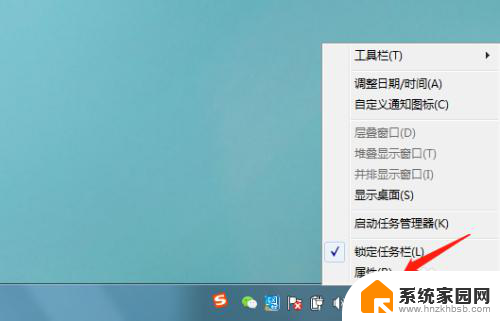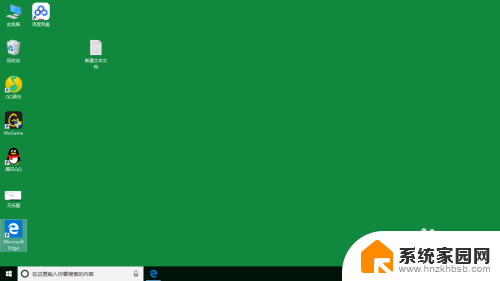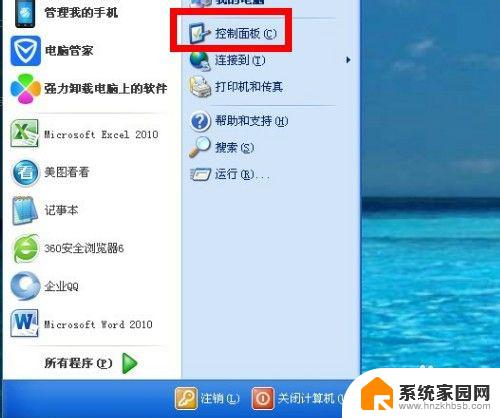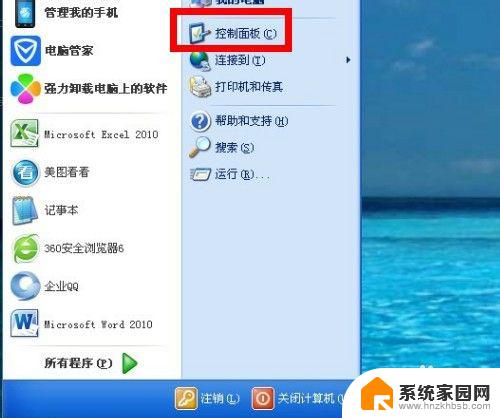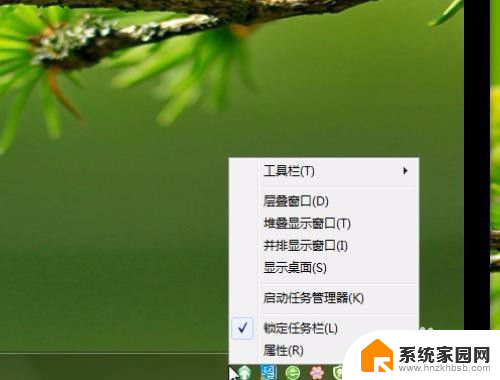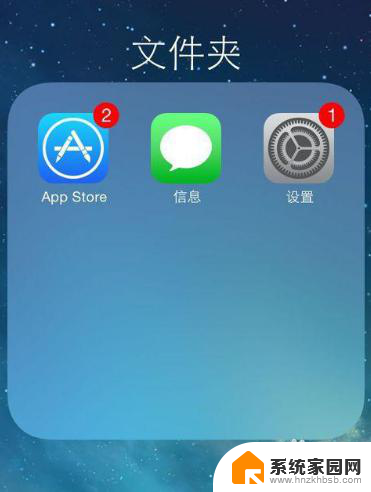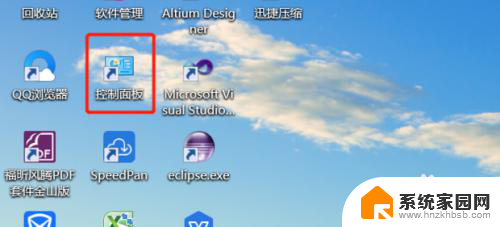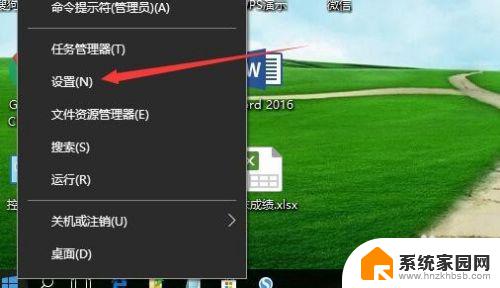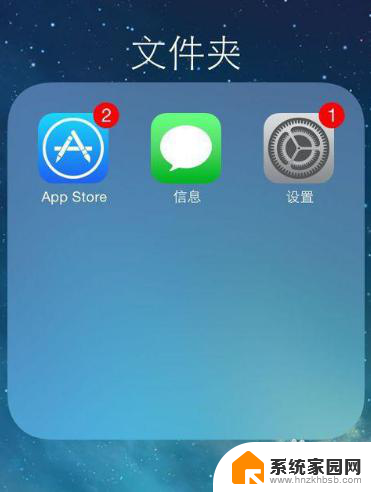电脑怎么设置显示日期 如何在电脑上调整日期和时间
电脑怎么设置显示日期,在我们日常生活中,电脑已经成为了不可或缺的工具,有时候我们可能会发现电脑上的日期和时间与我们的实际需求不符。如何在电脑上调整日期和时间呢?这并不是一件复杂的事情。通过简单的设置,我们就能轻松地调整电脑上的日期和时间。接下来我将为大家介绍一些简单的方法来设置显示日期,帮助大家更好地掌握电脑的时间管理。
步骤如下:
1.首先在电脑桌面,点击开始菜单,在弹出来的功能菜单中,点击控制面板。(如下图)
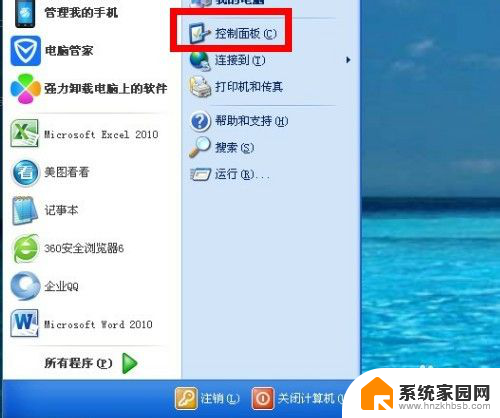
2.在控制面板设置页面,在选择类别选项中选择“日期、时间、语言和区域设置”。(如下图)
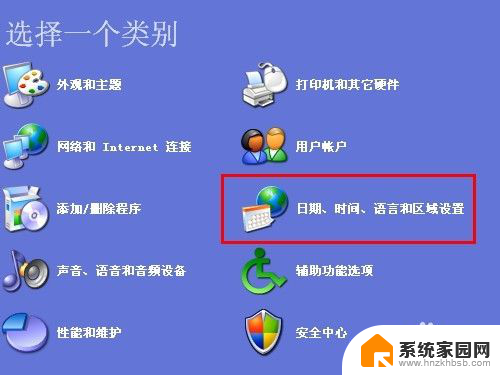
3.在日期、时间、语言和区域设置页面,可以点击第一个更改日期和时间,也可以点击下面的日期和时间,两个都可以进行修改。(如下图)
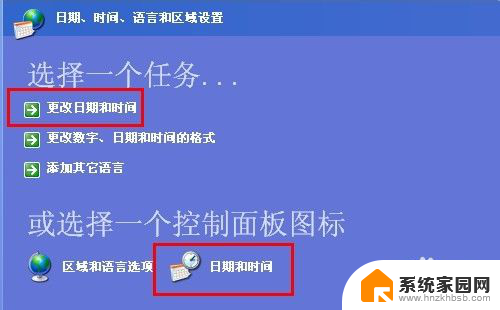
4.在日期和时间属性中,先点击时区。通过下拉框选择自己所在地所处的时区,在这里小敏选择的是北京时间为准,然后点击应用。(如下图)
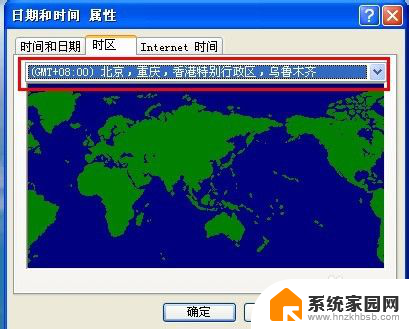
5.然后进入日期和时间的设置,通过下拉框选择年月份。然互用鼠标点击相应的日期,右侧是调整具体的时间,设置完成之后点击应用,再点确定。(如下图)
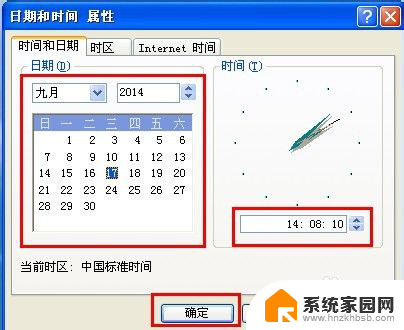
6.当然也可以在日期和时间属性中,选择internet时间。在自动与internet时间同步大勾,前提是需要连网,然后点击应用。(如下图)
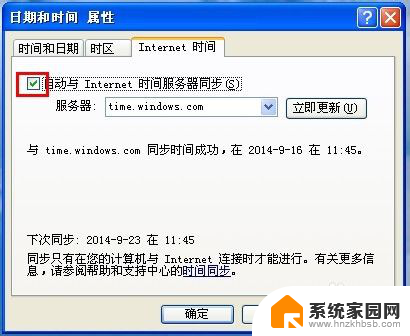
以上就是电脑设置显示日期的全部内容,如果有不清楚的用户,可以参考以上小编提供的步骤进行操作,希望对大家有所帮助。